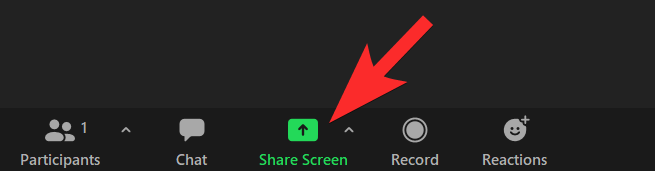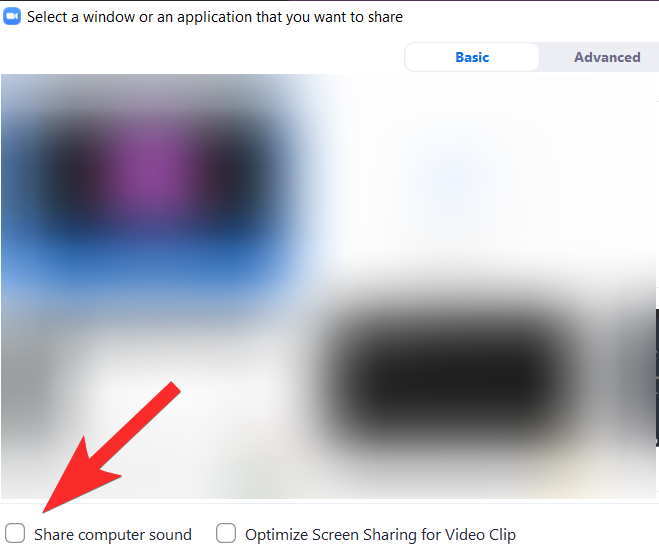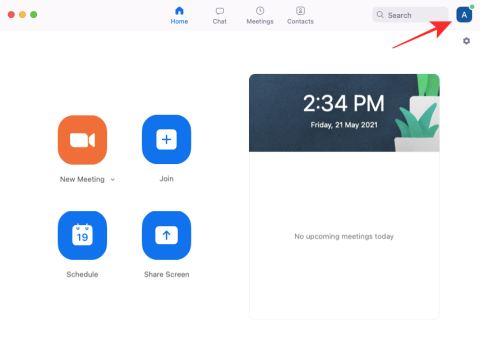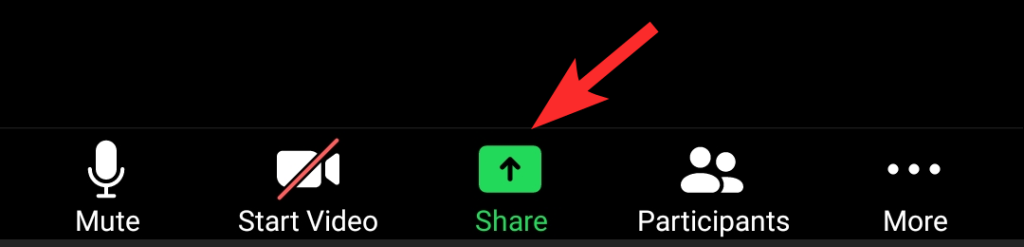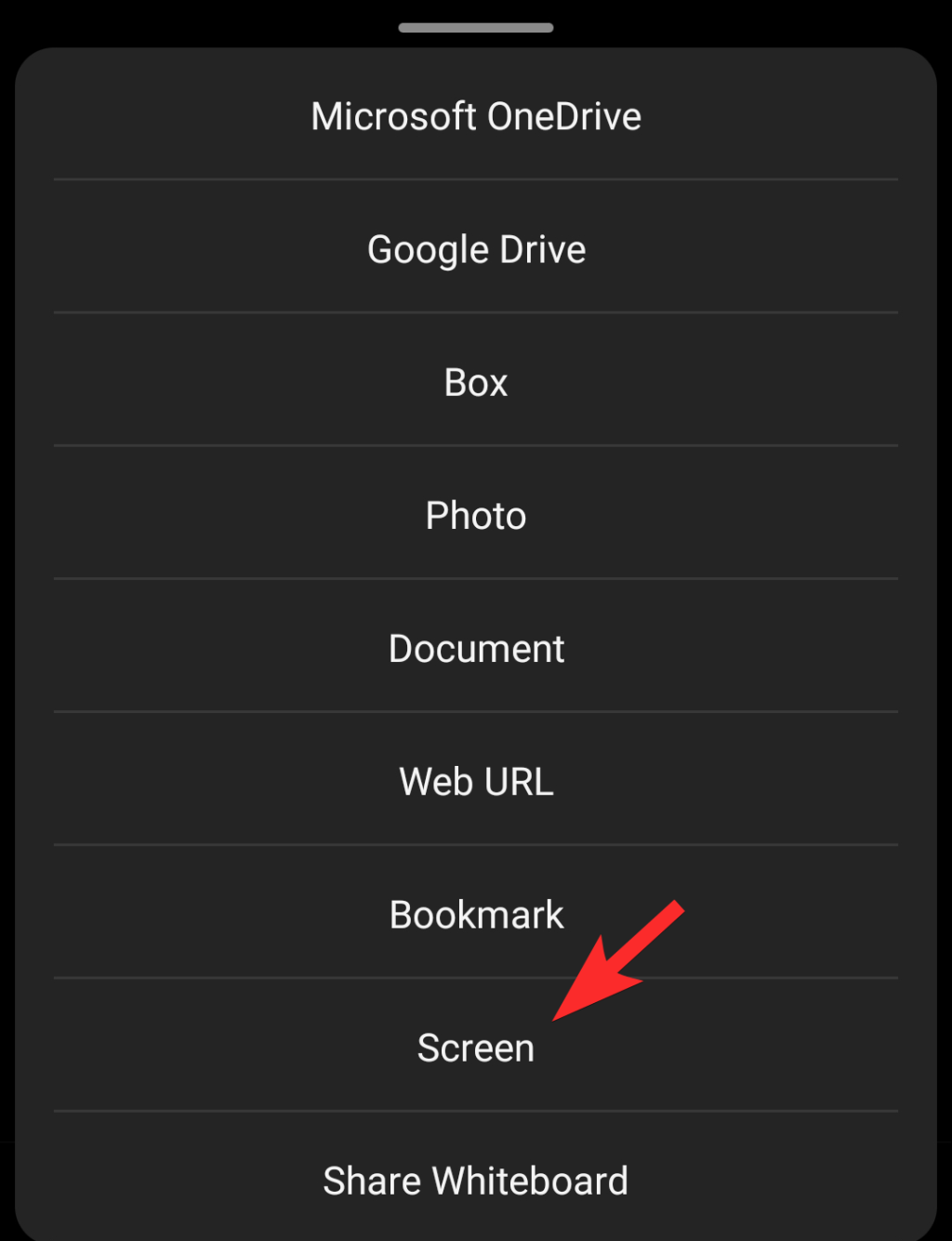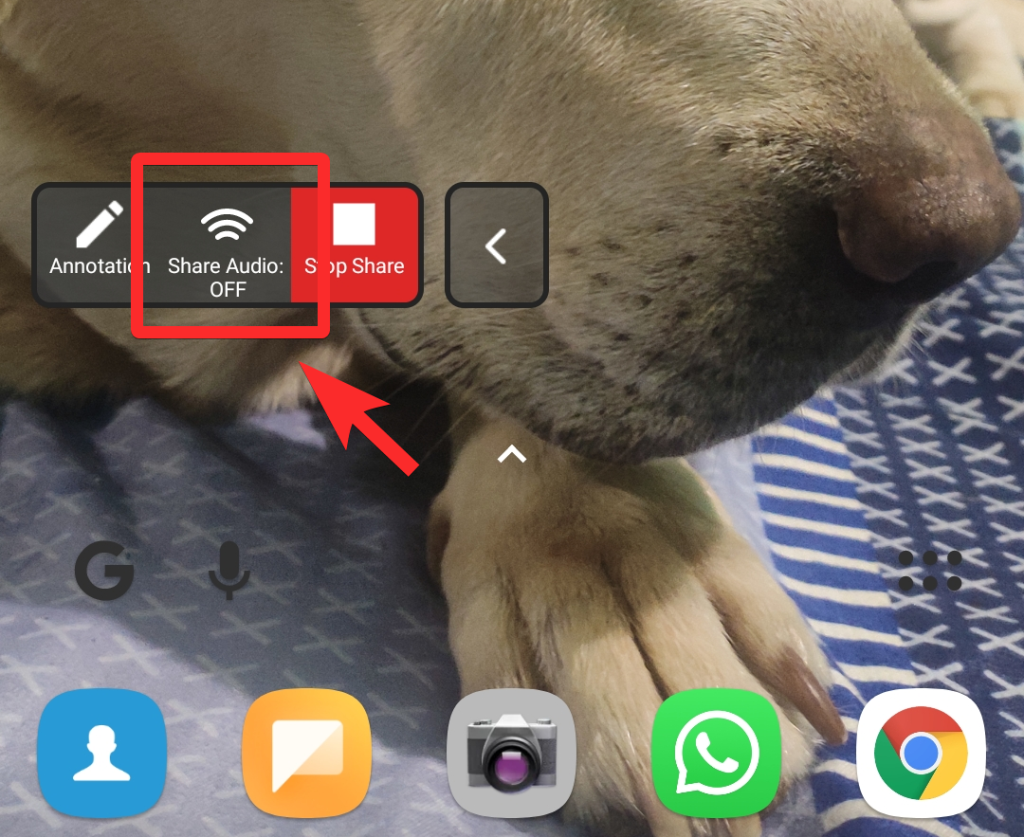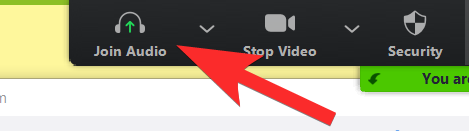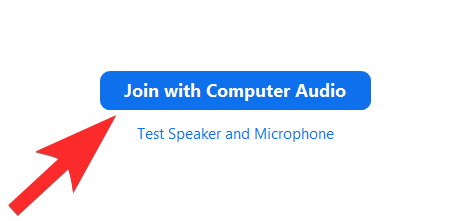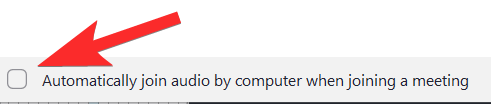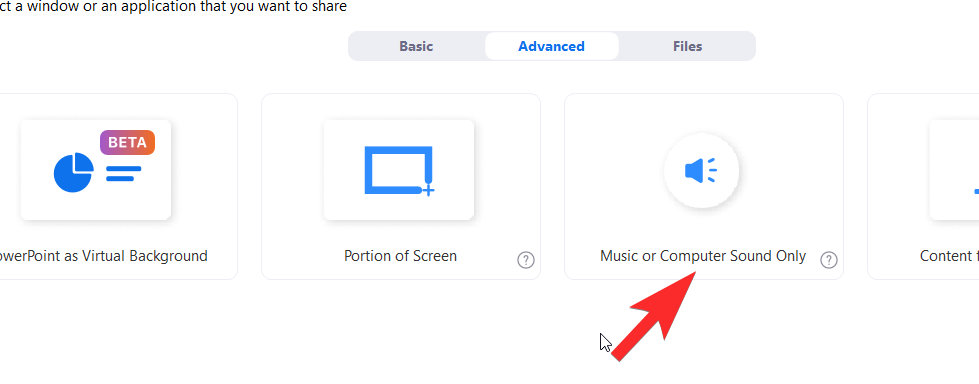Зоом је постао централно комуникацијско средство у многим нашим животима и са добрим разлогом. Упркос свим мемовима који говоре другачије, то је најефикаснији начин координације и обављања посла. Ова апликација за видео конференције је свакако богата функцијама које су неопходне за комуникацију не само вербално и лицем у лице, већ и у смислу дељења идеја, Поверпоинт-а и, наравно, аудиовизуелног садржаја.
Одлична апликација долази са једнако збуњујућим скупом корака за омогућавање одређених функција, или барем тако могу да се осећају за оне који још увек нису добро упознати са начинима зумирања. Али не брините, ми смо ту да помогнемо. Хајде да разумемо како да делимо аудио на Зоом-у на рачунару, Андроиду и иПхоне-у.
Повезано: Како искључити звук на зумирању
Садржај
Звук уређаја на зумирању
Било да се ради о презентацији, анализи или једноставној референци, околности могу да приморају некога да подели звук уређаја који користи са учесницима у разговору. Срећом, постоји више начина за дељење звука са уређаја на Зоом-у, а апликација је веома приступачна у смислу чак и начина на који желите да користите ову функцију.
Повезано: Како омогућити и користити 2ФА на Зоом-у
Како делити звук уређаја на Зоом-у
Прво ћемо погледати најједноставнији начин на који неко може да дели аудио са свог уређаја на Зоом-у. За све компатибилне уређаје, овај метод функционише у тандему са функцијом дељења екрана у апликацији.
На рачунару
Покрените апликацију Зоом из Старт менија или се пријавите на свој налог са Зоом веб локације да бисте започели нови састанак. Када се апликација покрене, кликните на Нови састанак.
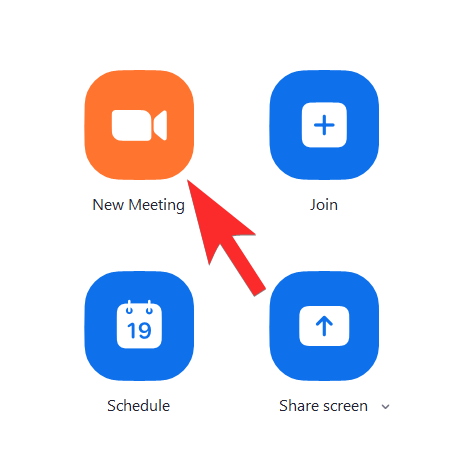 Сада ћете гледати у Зоом-ов видео интерфејс и акциони тастери ће вам бити видљиви на дну. Овде ћете видети икону Дели екран између осталих опција као што су учесници, ћаскање, снимање, реакције итд. Кликните на њу.
Сада ћете гледати у Зоом-ов видео интерфејс и акциони тастери ће вам бити видљиви на дну. Овде ћете видети икону Дели екран између осталих опција као што су учесници, ћаскање, снимање, реакције итд. Кликните на њу.
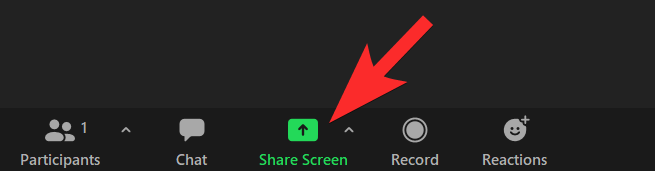
Када кликнете на опцију Дели екран, отвориће се нови прозор са картицама као што су Основно, Напредно и датотеке које омогућавају кориснику да одлучи шта тачно жели да дели у позиву. На дну прозора видећете опцију да означите опцију Дели звук рачунара тако што ћете кликнути на поље испред ње. Кликните на поље да бисте омогућили опцију Дели звук рачунара .
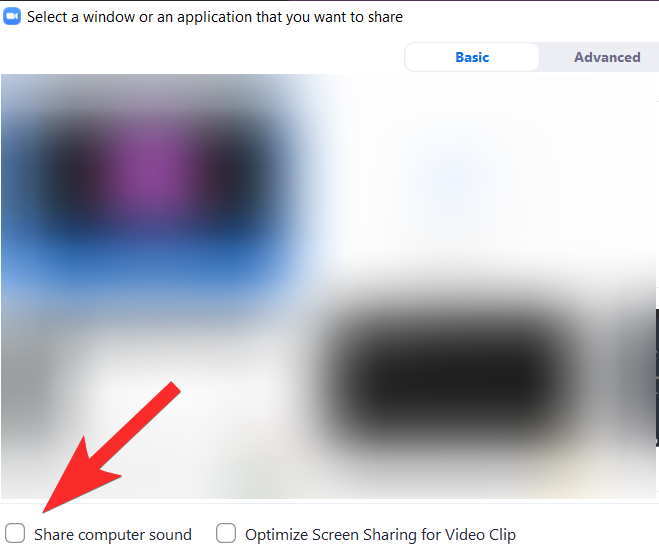
Када означите поље, остали учесници ће моћи да чују звук вашег уређаја.
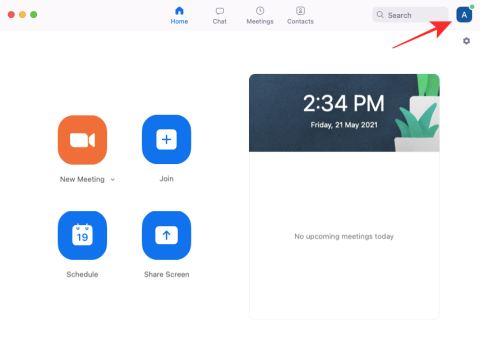
Повезано: Како променити Зоом позадину на Цхромебоок-у
На Андроиду и иПхонеу
Када користите апликацију Зоом на Андроид-у, имате опцију да сами искључите звук и делите само звук уређаја користећи овај метод.
Када будете у Зоом састанку, видећете опције на дну екрана Придружи се звуку, Покрени видео, Дели, Учесници, итд. Додирните опцију Дели.
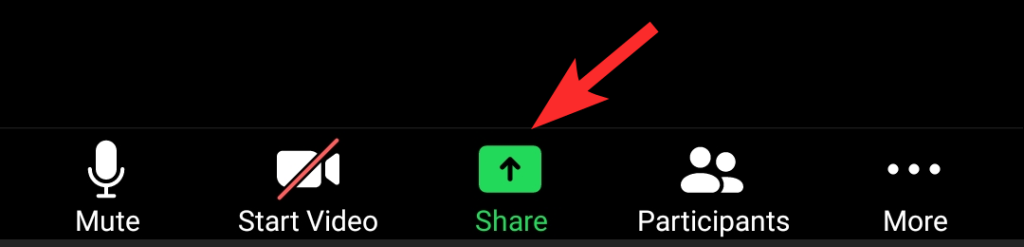
Отвориће се још један мени који ће вам дати опције за изворе из којих можете да делите. Овде ћете видети Екран као последњу опцију. Додирните га и изаберите га.
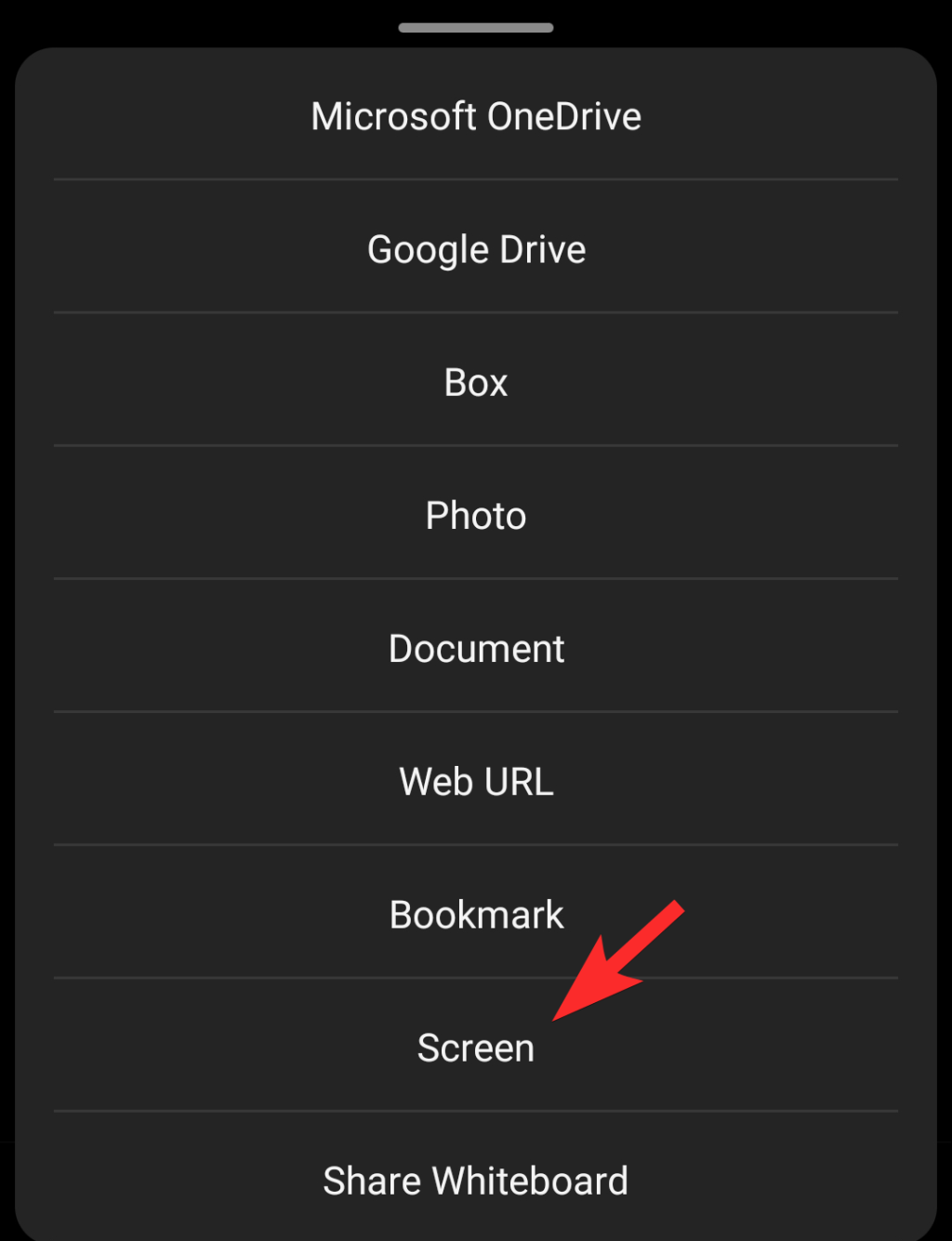
Када изаберете Екран да бисте поделили екран свог телефона, позив ће бити преусмерен на приказ почетног екрана вашег телефона. Сада ћете моћи да видите додатне оквире са радњама на њима. Један од њих је Схаре Аудио и биће искључен. Додирните га да бисте могли да га укључите.
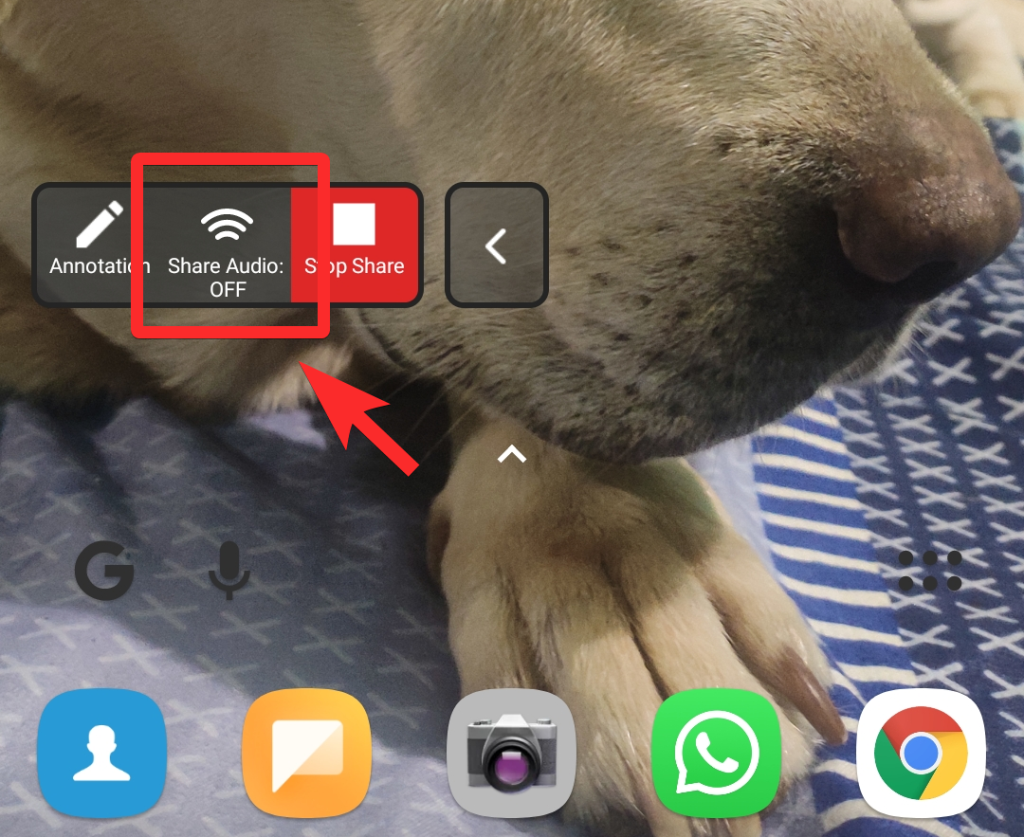
Звук вашег уређаја ће сада моћи да чују други у Зоом позиву.
Повезано: Како се пријавити са ССО на Зоом-у
Да ли можете да делите звук уређаја након дељења екрана на рачунару?
Да, апсолутно можете. Зоом је обезбедио одредбе које омогућавају кориснику да то уради. Хајде да погледамо како се то ради.
Када делите екран, Зоом обезбеђује засебну контролну таблу за промену подешавања ако је потребно у горњем центру екрана. Пређите показивачем миша преко подручја да бисте открили целу контролну таблу.

Кликните на икону Јоин Аудио која се налази на левој страни.
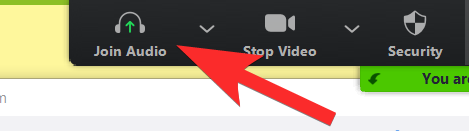
Отвориће се прозор са дугметом за акцију на којем ће бити наведено Придружи се звуку рачунара, кликните на њега да повежете звук уређаја са позивом.
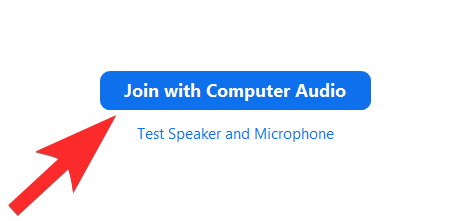
У истом прозору на дну, Зоом ће вас питати да ли звук рачунара треба да се аутоматски повеже када се придружите састанку, кликните на поље за потврду да бисте омогућили ово подешавање.
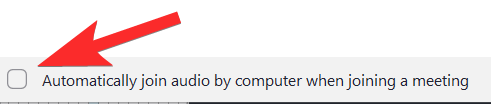
Тако можете да делите звук уређаја чак и након што сте већ делили екран на рачунару.
Можете ли да користите дељење звука уређаја када се истовремено дели више екрана?
Нажалост, Зоом је изричито навео да опција Дели компјутерски аудио није доступна када се истовремено дели више екрана. Исто морамо претпоставити и када су у питању Андроид и иПхоне. Дакле, ако више уређаја истовремено емитује своје екране, звук са уређаја неће бити прихваћен.
Постоји ли начин да делите звук уређаја без дељења екрана?
Постоје ситуације, посебно када је укључена музика, а понекад чак и презентације када звук има предност над екраном. У таквим случајевима, видећете да апликација Зоом Десктоп омогућава корисницима да деле само аудио. Када користите апликацију Зоом на рачунару, постоји начин да делите звук уређаја без дељења екрана. Да бисте то урадили, идите на картицу Напредно из менија Дељење екрана и изаберите опцију Музика или Само звук рачунара. Ово ће осигурати да се дели само звук.
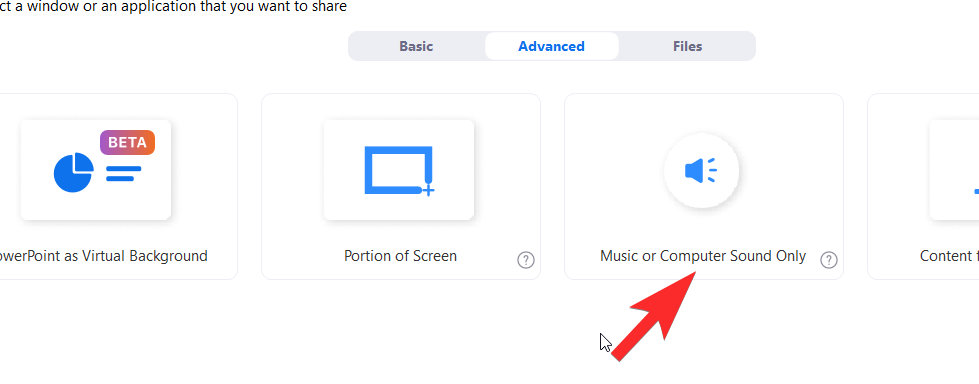
Нажалост, ова опција још није доступна за Андроид и иПхоне. Међутим, останите са нама и ми ћемо вас обавештавати о најновијим дешавањима у вези са звуком у апликацији Зоом.
Надамо се да вам је овај чланак био од помоћи. Обавестите нас у случају да имате било каквих питања у коментарима. Чувајте се и будите сигурни.
ПОВЕЗАН:

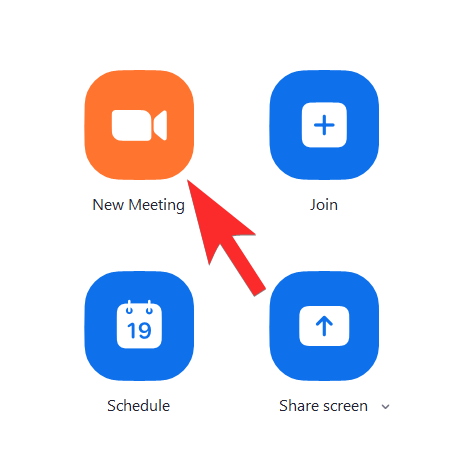 Сада ћете гледати у Зоом-ов видео интерфејс и акциони тастери ће вам бити видљиви на дну. Овде ћете видети икону Дели екран између осталих опција као што су учесници, ћаскање, снимање, реакције итд. Кликните на њу.
Сада ћете гледати у Зоом-ов видео интерфејс и акциони тастери ће вам бити видљиви на дну. Овде ћете видети икону Дели екран између осталих опција као што су учесници, ћаскање, снимање, реакције итд. Кликните на њу.